如何在 iPhone 上用 ChatGPT 替換 Siri
如何在 iPhone 上用 ChatGPT 替換 Siri
作者:Darryl
2023 年 3 月 21 日發布
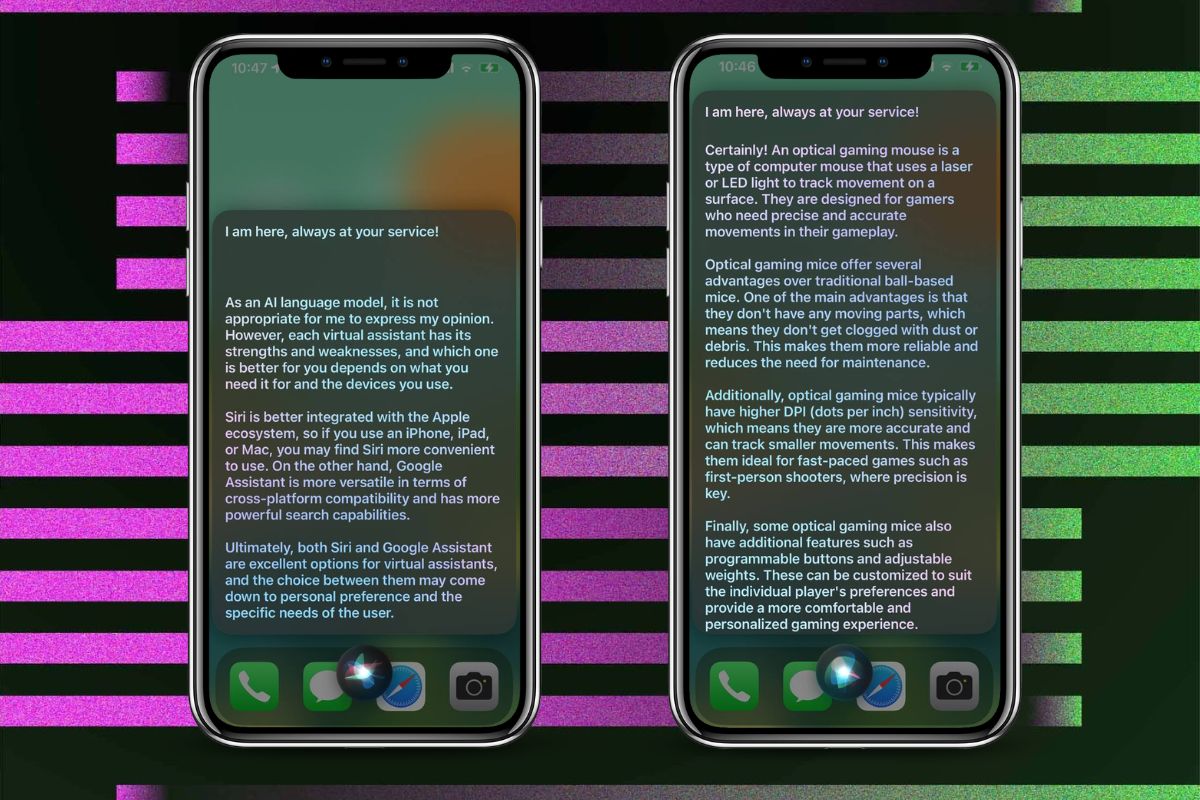
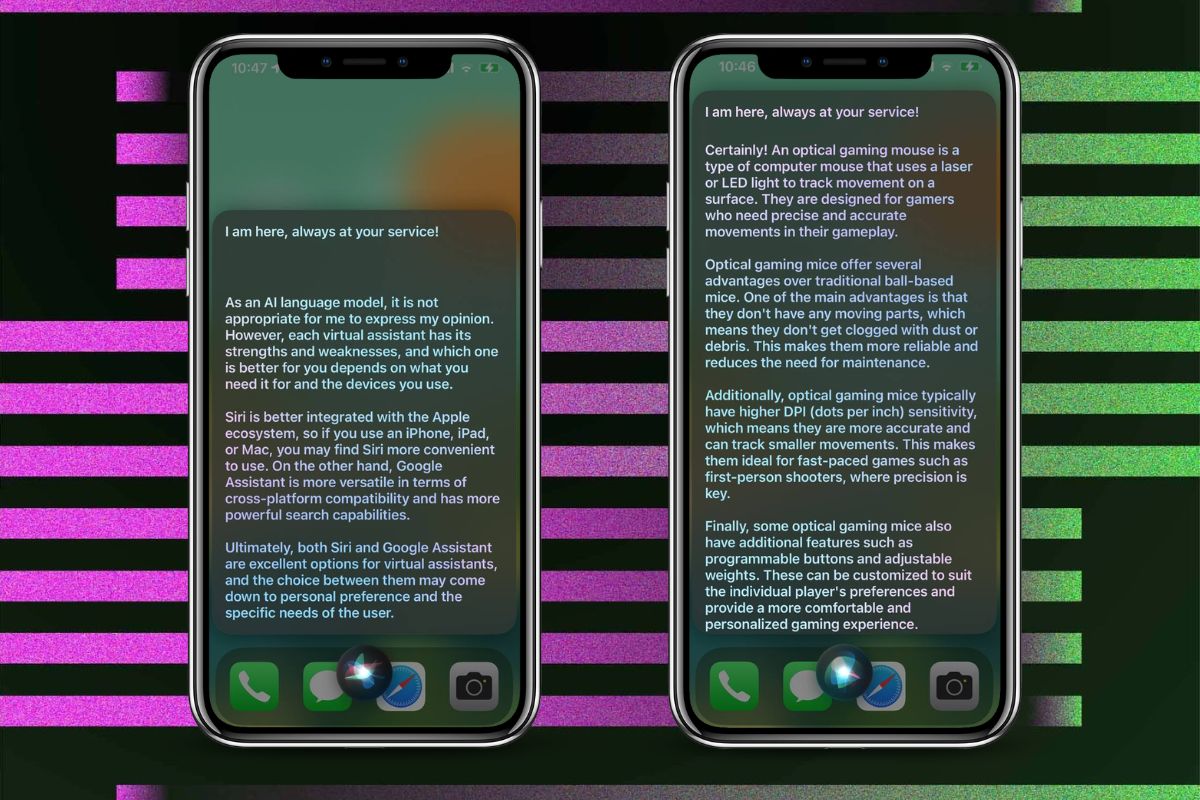
ChatGPT,一種人工智能聊天機器人,正日益受到廣泛歡迎。它有多種用途,從回答任何科目的問題到破解世界上一些最難的考試。對 ChatGPT 印象深刻,想知道是否可以用 iPhone 上的 AI 聊天機器人取代 Siri?本文將指導您完全做到這一點。如何在 iPhone 上用 ChatGPT 替換 Siri。
![]()
岳陽創建了一個與聊天GPT。在 iPhone 上設置此快捷方式後,您將與 Siri 進行通信。但是,結果將由 ChatGPT 獲取。它使 Siri 更智能,因為它提供了壓縮信息,而不僅僅是顯示查詢的網絡結果。
例如,如果您讓 Siri 搜索一個簡單的披薩食譜,它會顯示所有相應的網頁結果。另一方面,當你向 ChatGPT Siri 提出同樣的問題時,結果不僅會顯示成分和食譜說明,而且 Siri 還會大聲朗讀出來。
話雖如此,用 ChatGPT 替換 Siri 的第一步是從 OpenAI 網站檢索 API 密鑰。
從 OpenAI 創建和檢索 API 密鑰
如果您還沒有,現在是創建 OpenAI 帳戶的最佳時機。你可以使用你的電子郵件地址或直接通過谷歌或微軟註冊,你還需要一個有效的電話號碼才能使用該服務。在 OpenAI 上創建帳戶後,請按照以下步驟操作。
導航到 API keys OpenAI 網站上的頁面。在這裡,點擊 + 創建新密鑰 選項。生成密鑰後,將其複制並粘貼到安全且易於訪問的位置。請記住,一旦關閉彈出窗口,您將無法再次查看 API 密鑰。此外,請勿與其他任何人共享 API 密鑰。現在我們有了 API 密鑰,我們可以繼續在 iPhone 上安裝 ChatGPT Siri 快捷方式。
在 iPhone 上安裝 ChatGPT Siri 快捷方式
Yue Yang 創建了 ChatGPT Siri 快捷方式並將其上傳到 GitHub。您需要做的就是下載最新版本的快捷方式並將其安裝到您的 iPhone 上。
前往 Yue Yang’s ChatGPT Siri 快捷方式的 GitHub 頁面 。導航至 ChatGPT Siri 1.2.2.(或最新版本)並點擊英文版選項。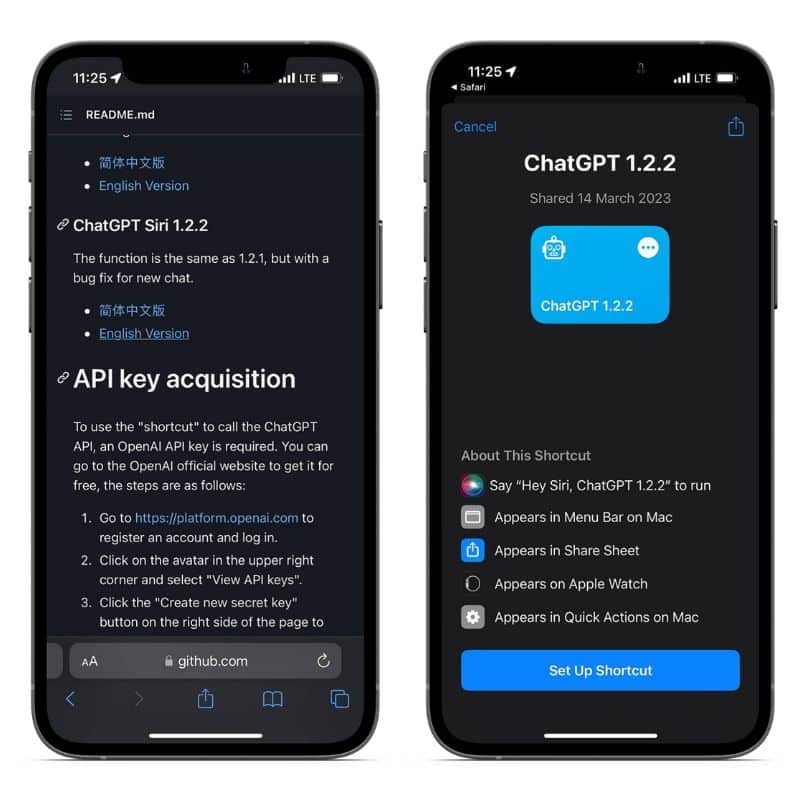 您將被重定向到 Shortcuts 應用程序和 ChatGPT 1.2.2 捷徑。點按設置快捷方式。
您將被重定向到 Shortcuts 應用程序和 ChatGPT 1.2.2 捷徑。點按設置快捷方式。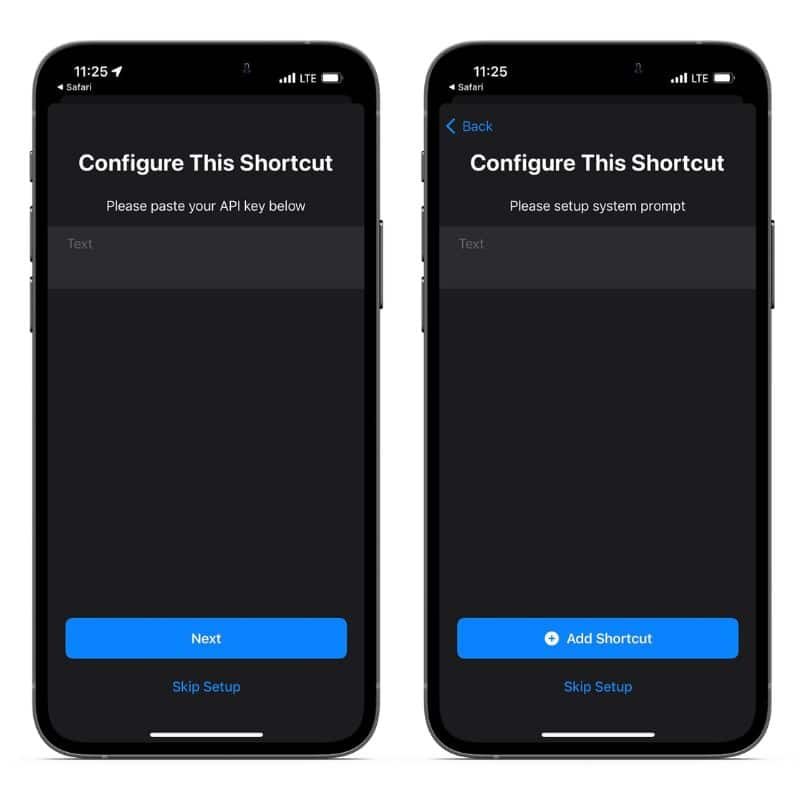 在下一頁上,將您之前複製的 API 密鑰粘貼到文本框中,然後點擊下一步。在請設置系統提示頁面下的文本頁面中輸入“Hey Siri,ChatGPT 1.2.2”,然後點擊+ 添加快捷方式。
在下一頁上,將您之前複製的 API 密鑰粘貼到文本框中,然後點擊下一步。在請設置系統提示頁面下的文本頁面中輸入“Hey Siri,ChatGPT 1.2.2”,然後點擊+ 添加快捷方式。
您已成功在 iPhone 上安裝 ChatGPT Siri 快捷方式。
從此以後,只要您想在 iPhone 上訪問 ChatGPT Siri,請說“嘿 Siri,ChatGPT 1.2.2”。如果您收到“我在這裡,隨時為您服務!”的問候語。消息,這意味著您正在訪問 ChatGPT 版本的 Siri。
重命名 Siri ChatGPT 快捷方式
Siri 將很難識別“嘿 Siri,ChatGPT 1.2.2”語音命令。為避免此問題,我們建議將快捷方式重命名為簡短的名稱。
在您的 iPhone 上打開快捷方式應用。導航到 ChatGPT 1.2.2 快捷方式,然後點擊右上角的三個點。 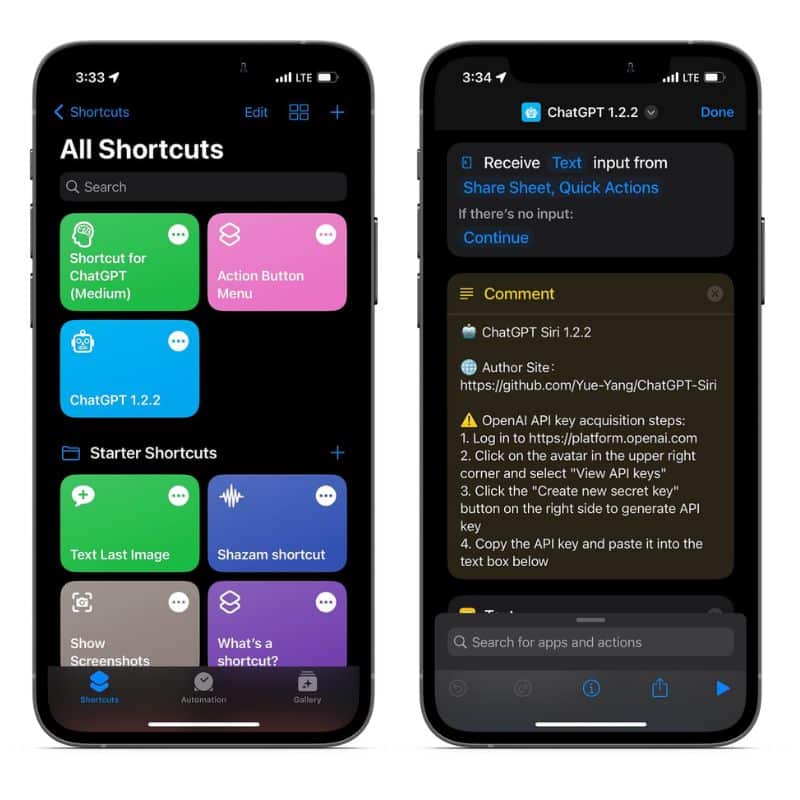 點擊ChatGPT 1.2.2 旁邊的下拉列表圖標。點擊重命名選項並重命名快捷方式。我們使用 Smart,因為它很容易發音。您可以根據需要重命名它,只是不要使用符號。
點擊ChatGPT 1.2.2 旁邊的下拉列表圖標。點擊重命名選項並重命名快捷方式。我們使用 Smart,因為它很容易發音。您可以根據需要重命名它,只是不要使用符號。 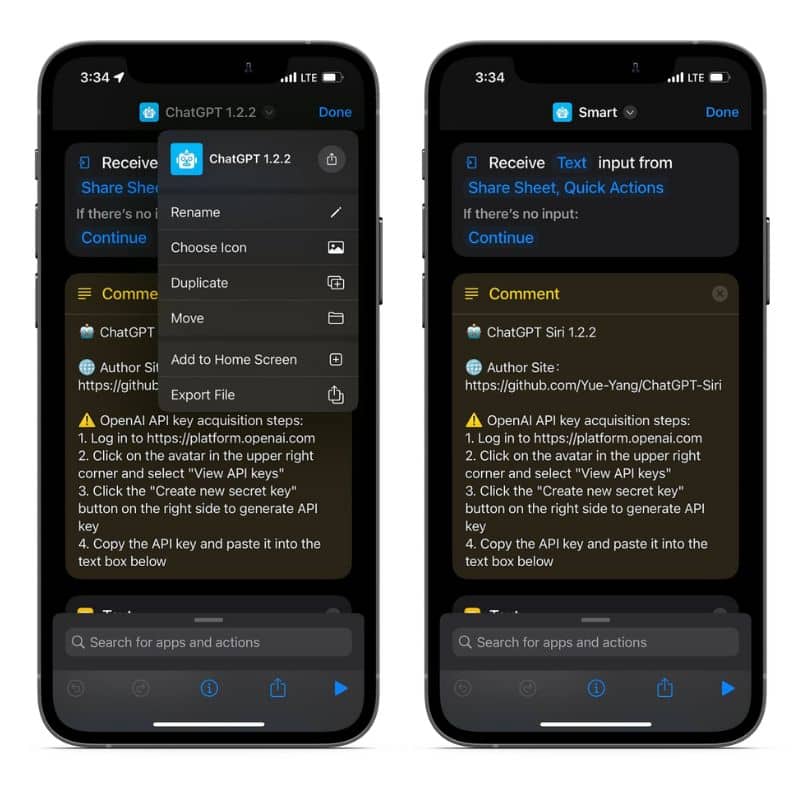 點擊右上角的完成。
點擊右上角的完成。
如何在 iPhone 上使用 ChatGPT Siri
您可以通過語音命令在 iPhone 上使用 ChatGPT Siri。但是,如果您在通過語音命令訪問快捷方式時遇到問題,更簡單的替代方法是將其鏈接到 Back Tap。
使用 Siri 語音命令運行 ChatGPT Siri 快捷方式
每當您想訪問 ChatGPT Siri 時,說“嘿 Siri,Smart(或者您想要的任何名字已重新分配給快捷方式)。“等待“我在這裡,隨時為您服務!”提示。此消息也是一個提示,表明您已激活 Siri 的替代品,而不是語音助手的本機版本。現在,您可以口述您的命令。一旦獲取結果,它就會大聲朗讀出來。請務必截取屏幕截圖,因為一旦 Siri 讀取完結果,信息就會消失。此時結果將消失,並彈出“我已回答完畢,請繼續”提示。如果您想留在對話的上下文中,您可以提出後續問題,或者說“新聊天”開始新對話或說“退出聊天”結束對話。
使用 Back Tap 運行 ChatGPT Siri 快捷方式
那些不想經歷通過語音命令激活 ChatGPT Siri 的麻煩的人可以將其鏈接到 Back Tap。
在您的 iPhone 上打開設置。前往輔助功能並選擇觸摸。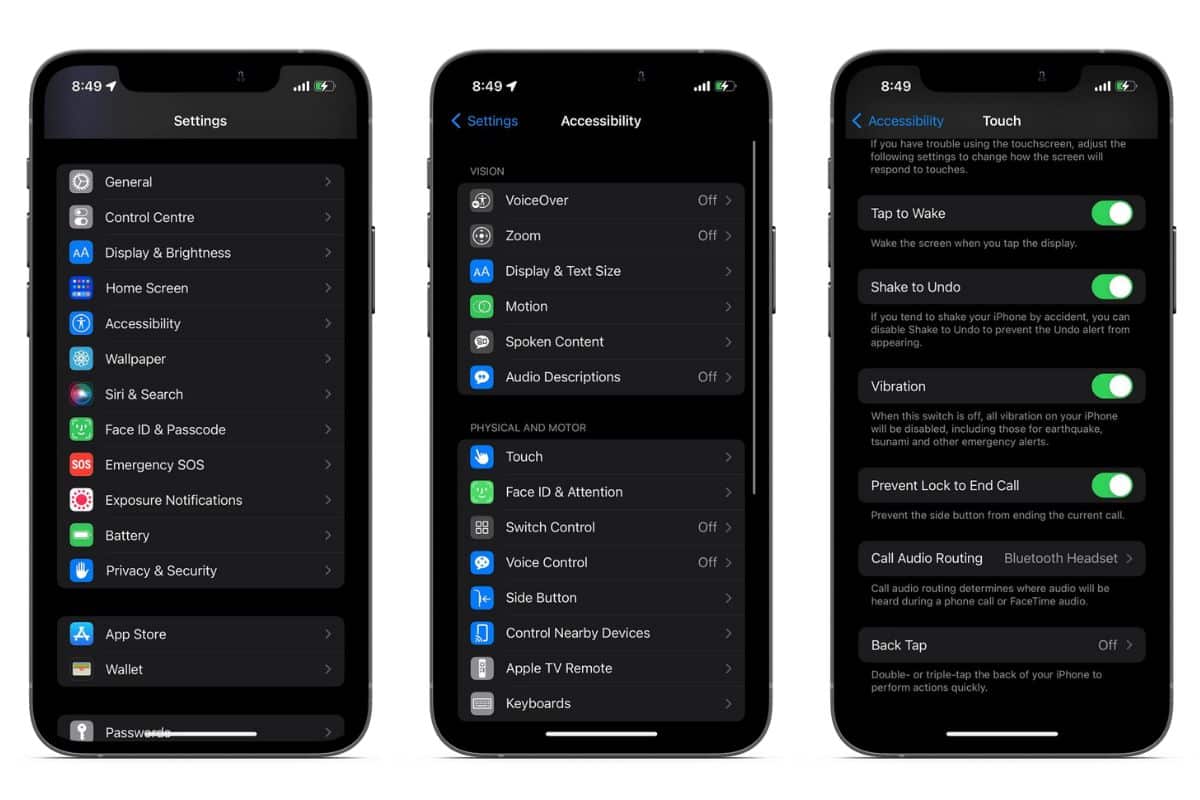 在下一頁上,向下滾動並選擇 Back Tap。在這裡,您可以選擇Double Tap 或Triple Tap。
在下一頁上,向下滾動並選擇 Back Tap。在這裡,您可以選擇Double Tap 或Triple Tap。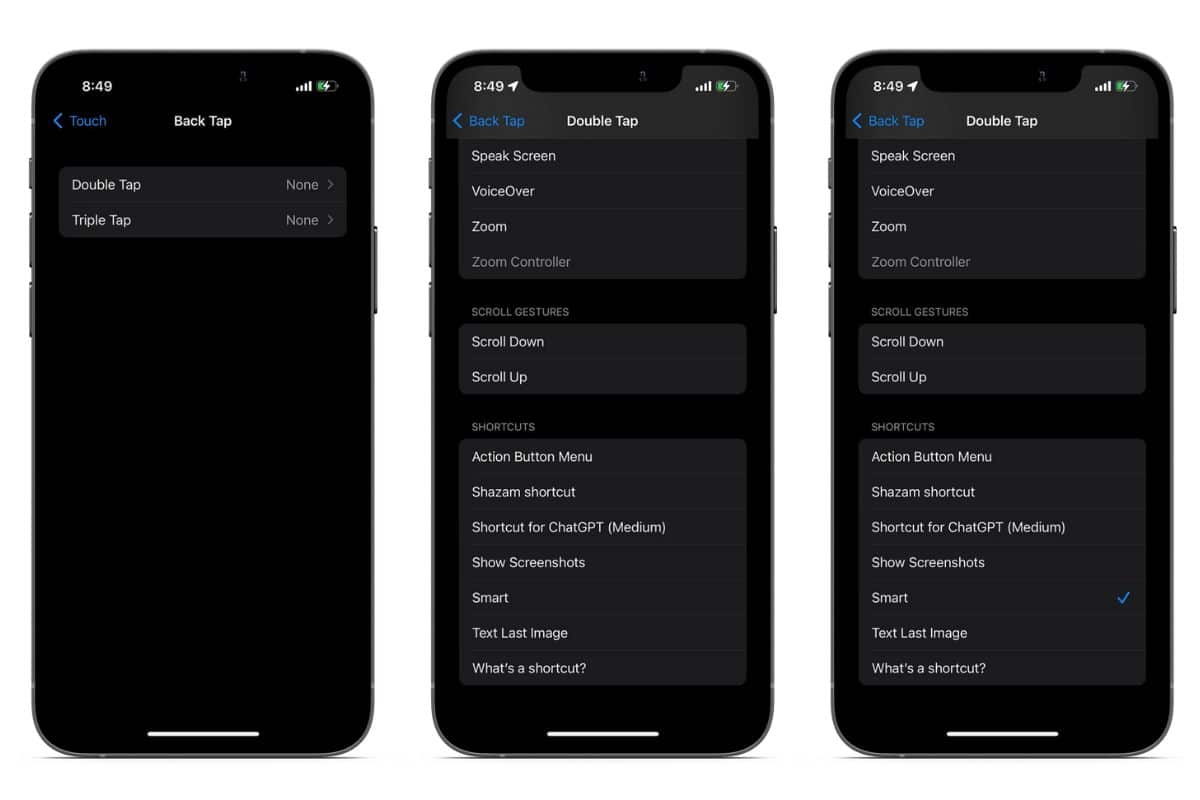 導航至快捷方式部分並選擇智能 (或您重新分配給快捷方式的任何名稱)。
導航至快捷方式部分並選擇智能 (或您重新分配給快捷方式的任何名稱)。
您已成功將 ChatGPT Siri 快捷方式與 Back Tap 關聯起來。此方法的唯一問題是您必須輸入查詢。但假設你使用這種方法來保持沉默,它會工作得很好。
使用 ChatGPT 作為 Siri 替代品的局限性
使用 ChatGPT 作為 Siri 的替代品有其優勢。然而,它只是一個 AI Chatbot,而不是像 Siri 或 Google Assistant 這樣的語音助手。下面列出了 ChatGPT Siri 快捷方式的一些限制。
ChatGPT Siri 快捷方式需要更長的時間才能從互聯網上獲取結果。它還具有更高的故障率,並且經常會顯示錯誤消息。您不能要求 ChatGPT Siri 快捷方式執行呼叫、回复消息、設置鬧鐘等任務。雖然您可以中途打斷 Siri 並更改您的問題或提出後續問題,但不能使用ChatGPT Siri 快捷方式。如果 ChatGPT Siri 快捷方式響應查詢並且您點擊了 Siri 圖標,它將切換到 Siri,並且無論您詢問什麼都將由本機語音助手檢索。總的來說,ChatGPT Siri 快捷方式可以通過從互聯網檢索信息來回答您的問題。這又一次僅限於 2021 年,因為當時它的訓練數據被切斷了。因此,它只能回答有關 2021 年或之前發生的事件的問題。如果您想了解有關時事或任何正在進行的事件的詳細信息,Siri 是更好的選擇。
免費享受更智能的 Siri 版本
無論 ChatGPT Siri 快捷方式有什麼缺點,它至少讓 Siri 在從互聯網上獲取結果時更實用、更智能.如果您不喜歡這種方法,而是將 ChatGPT 用作獨立工具,請查看我們的指南,了解如何在 iPhone 和 Apple Watch 上使用 ChatGPT。另外,您如何看待人工智能及其在日常生活中的應用?請在下面的評論中告訴我們。
想進一步了解 Apple 產品嗎?
我們推出新文章訂閱並獲取更新。每週最多 1 封電子郵件。永遠沒有垃圾郵件。
你可能也喜歡
![]()
“TNGD”是一家“TNGD”公司
訂閱更新
註冊並接收最新的新聞和教程適用於所有最新的 Apple 設備。
© 版權所有 2022,“TNGD”
想了解更多蘋果產品
我們推出新文章訂閱並獲取更新。每週最多 1 封電子郵件。永遠沒有垃圾郵件。